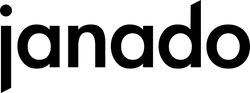Du willst produktiver am MacBook arbeiten, ohne ständig mit der Maus zu jonglieren? Dann sind Tastenkombinationen dein bester Freund. Ob beim Surfen, Schreiben oder im Finder, mit den richtigen Shortcuts sparst du Zeit und klickst dich nicht mehr durch endlose Menüs. In diesem Artikel zeigen wir dir die wichtigsten MacBook-Shortcuts, die jeder kennen sollte, klar erklärt, direkt anwendbar und kompatibel mit macOS Sonoma oder neuer.
Grundlegende MacBook Shortcuts, die jeder kennen sollte
Bevor es in die Tiefe geht, kommen hier die absoluten Basics. Diese Shortcuts brauchst du täglich, egal ob du Texte schreibst, im Web surfst oder durch deine Dateien navigierst.
-
Kopieren: Cmd + C
-
Einfügen: Cmd + V
-
Ausschneiden: Cmd + X
-
Rückgängig machen: Cmd + Z
-
Wiederholen: Cmd + Shift + Z
-
Alles markieren: Cmd + A
-
Suchen: Cmd + F
-
Speichern: Cmd + S
Auch superpraktisch:
-
Zwischen geöffneten Apps wechseln: Cmd + Tab
-
App sofort schließen: Cmd + Q
-
Aktuelles Fenster schließen: Cmd + W
-
Papierkorb leeren: Cmd + Shift + Entf (Achtung: keine Rückfrage!)
Finder Shortcuts für effizientes Arbeiten mit Dateien
Der Finder ist dein Dreh- und Angelpunkt für alles, was mit Dateien zu tun hat. Mit diesen Shortcuts findest, organisierst und verwaltest du Daten deutlich schneller:
-
Neues Finder-Fenster öffnen: Cmd + N
-
Neuen Ordner erstellen: Cmd + Shift + N
-
Dateien in die Vorschau bringen: Leertaste
-
Zurück / Vorwärts navigieren: Cmd + [ bzw. Cmd + ]
-
Schnell suchen im aktuellen Ordner: Cmd + F
-
Zwischen Ansichten wechseln:
-
Symbolansicht: Cmd + 1
-
Listenansicht: Cmd + 2
-
Spaltenansicht: Cmd + 3
-
Galerieansicht: Cmd + 4
Ebenfalls hilfreich:
-
Datei umbenennen: Enter bei markierter Datei
-
Zur obersten Ebene springen: Cmd + ↑
-
Zum vorherigen Ordner zurück: Cmd + ↓
Browser- und Textbearbeitungs-Shortcuts
Ob du gerade im Web surfst oder einen Text schreibst – diese Tastenkombinationen machen vieles schneller und angenehmer:
🔍 Im Browser (Safari, Chrome & Co.)
-
Neuen Tab öffnen: Cmd + T
-
Tab schließen: Cmd + W
-
Zuletzt geschlossenen Tab wiederherstellen: Cmd + Shift + T
-
Zwischen Tabs wechseln: Ctrl + Tab (vorwärts) / Ctrl + Shift + Tab (rückwärts)
-
In der Seite suchen: Cmd + F
-
Adresseingabe aktivieren: Cmd + L
✍️ In Text-Editoren (z. B. Pages, Notizen, Word)
-
Fett / Kursiv / Unterstrichen: Cmd + B / Cmd + I / Cmd + U
-
Absatz zentrieren: Cmd + E
-
Wortweise löschen: Option + Rückschritt
-
Zum Zeilenanfang/-ende springen: Cmd + ← / Cmd + →
Screenshot-Shortcuts und Bildschirmaufnahme
Du willst schnell etwas festhalten oder teilen? macOS bietet dir dafür eingebaute Tools – und mit den richtigen Shortcuts geht’s blitzschnell.
📸 Screenshots machen
-
Gesamten Bildschirm aufnehmen: Cmd + Shift + 3
-
Auswahlbereich aufnehmen: Cmd + Shift + 4 → dann Bereich ziehen
-
Einzelnes Fenster aufnehmen: Cmd + Shift + 4, dann Leertaste, dann Fenster anklicken
-
Screenshot direkt in Zwischenablage: Ctrl zusätzlich drücken (z. B. Cmd + Ctrl + Shift + 3)
🎥 Bildschirm aufnehmen
-
Screenshot-Menü mit Aufnahmeoptionen öffnen: Cmd + Shift + 5
-
Hier kannst du:
-
Bildschirm oder Ausschnitt filmen
-
Zielordner festlegen
-
Timer setzen
-
Mauszeiger einblenden
Nach dem Screenshot erscheint unten rechts eine Mini-Vorschau. Klick sie an, um sie direkt zu bearbeiten oder zu teilen.
Praktische Shortcuts für Einstellungen und Systemfunktionen
Diese Tastenkombinationen helfen dir, deinen Mac noch effizienter zu steuern, ganz ohne Umweg durchs Menü.
⚙️ Systemeinstellungen & Funktionen
-
Dock ein- und ausblenden: Cmd + Option + D
-
Launchpad öffnen: F4 (oder über Spotlight mit Cmd + Leertaste, dann „Launchpad“)
-
Monitor sofort sperren: Ctrl + Cmd + Q
-
Mac in den Ruhezustand versetzen: Cmd + Option + Power (bei älteren Modellen)
-
Alle Fenster anzeigen (Mission Control): Ctrl + ↑
🔊 Lautstärke und Helligkeit feiner einstellen
-
Feinere Abstufung: Option + Shift gedrückt halten und dann Lautstärke- oder Helligkeitstaste drücken
-
So kannst du z. B. beim Video-Schauen die Lautstärke punktgenau anpassen.
Bonus: Eigene Shortcuts erstellen
Manche Befehle brauchst du ständig, aber es gibt keinen Shortcut dafür? Kein Problem! Du kannst auf dem Mac ganz einfach eigene Tastenkombinationen festlegen.
🛠 So geht’s:
-
Öffne Systemeinstellungen → Tastatur → Tastaturkurzbefehle
-
Wähle links den Bereich, z. B. App-Tastaturkurzbefehle
-
Klicke auf das Plus-Zeichen (+)
-
Wähle die App aus, für die der Shortcut gelten soll
-
Gib den exakten Menübefehl ein (z. B. „PDF exportieren“)
-
Lege deine gewünschte Tastenkombi fest, z. B. Cmd + Shift + E